El documento detalla la integración de un autenticador SAML en UDS Enterprise 3.5 para validar usuarios en IRONCHIP, permitiendo a los usuarios de IRONCHIP acceder al servicio de UDS. Se requieren usuarios en ambas plataformas con permisos de Admin.
Requisitos:
- Tener acceso al panel de Ironchip
- Cuenta con permisos para realizar la configuracion en UDS Enterprise
Pasos a seguir:
- Creación de aplicación SAML de IRONCHIP
- Creación del autenticador SAML en UDS Enterprise
- Configuración de la aplicación SAML en IRONCHIP
- Definición de atributos en SAML en UDS Enterprise
- Acceso a través del autenticador
Creación de aplicación SAML de IRONCHIP
La primera tarea la realizaremos en el panel de administración de IRONCHIP. Necesitaremos
un usuario con permisos de administración.
Accedemos al panel de administración de IRONCHIP y seleccionamos “SAML apps”.

Deberemos dar de alta una nueva aplicación SAML personalizada:
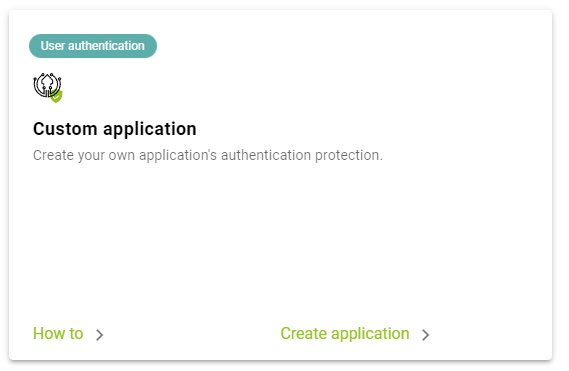
En el asistente de configuración indicamos un nombre para identificar la aplicación y
seleccionamos el tipo de integración que queremos hacer que será de tipo “SAML”:
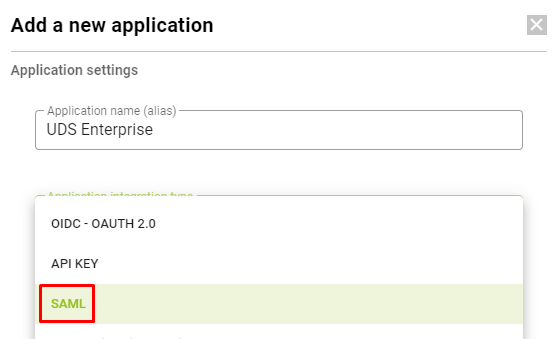
Una vez seleccionada esta opción podremos descargar el Metadata generado por IRONCHIP:
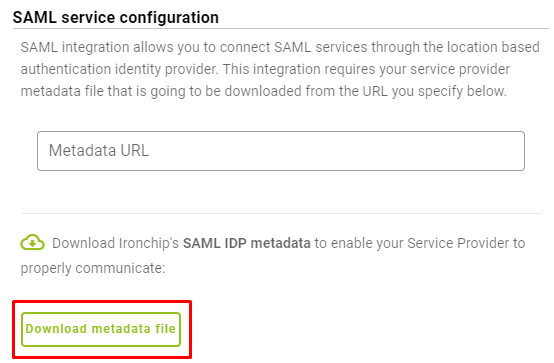
Creación del autenticador SAML en UDS Enterprise
Accedemos a la administración de UDS Enterprise y nos situamos en el apartado
“Autenticadores”, seleccionamos “Nuevo” y elegimos “SAML Authenticator”.

En la pestaña “Main” indicaremos un nombre para el autenticador (no puede contener
espacios), la prioridad y un “Label”.

En la pestaña “Certificates” deberemos indicar un certificado válido y su clave. Tienen que
estar en formato PEM:
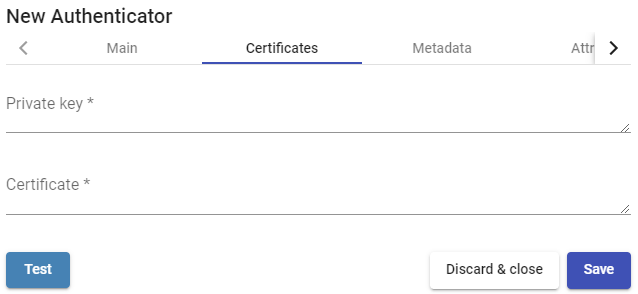
Si no se dispone de certificados, se puede generar uno con OpenSSL. Para generarlo,
utilizaremos la siguiente sentencia (el servidor de UDS tiene instalado OpenSSL, puede
utilizarse esta máquina para generar el certificado):
openssl req -new -newkey rsa:2048 -days 3650 -x509 -nodes -keyout
server.key -out server.crt
Una vez que se genera el certificado, debemos compartir la clave con RSA. Para esto, utilizaremos el siguiente comando:
openssl rsa -in server.key -out server_rsa.key
Ejemplo de generación de certificado:
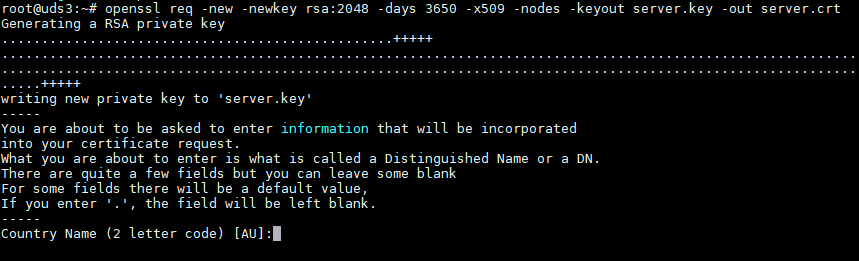
Ejecutamos el comando y completamos los datos necesarios para generar el certificado:
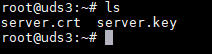
Ahora convertimos la clave a rsa:

Copiaremos el contenido del fichero del certificado y de la clave rsa en UDS:

La clave la copiaremos en el apartado “Private Key” y el certificado en “Certificate”:
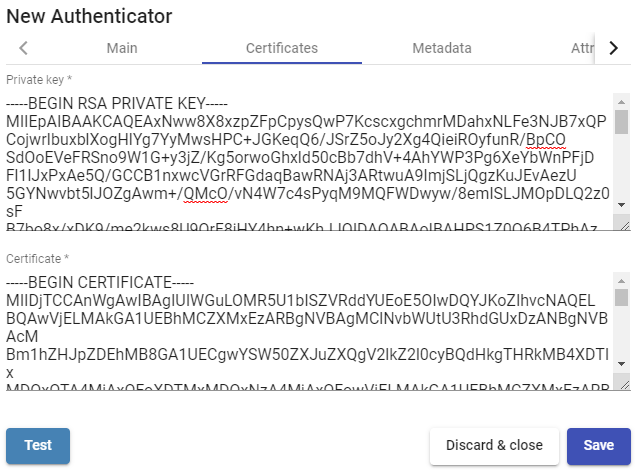
En la siguiente pestaña, “Metadata”, completaremos el apartado “IDP Metadata” con los
metadatos descargados de IRONCHIP en pasos anteriores (paso 2 del alta de aplicación
SAML personalizada). Es importante copiar el contenido completo del fichero. Para ello se
recomienda abrir el fichero con una aplicación adecuada y nunca con un navegador (oculta
partes del código…):
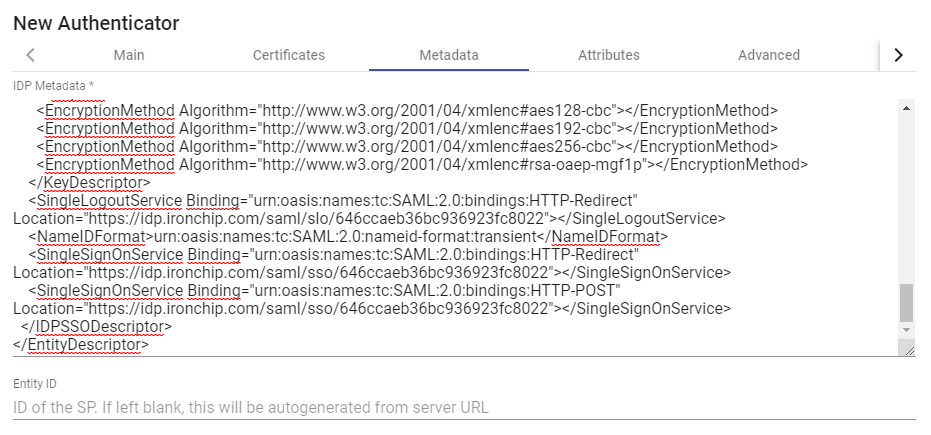
El apartado “Entity ID” lo dejaremos vacío, puesto que se rellenará automáticamente
cuando guardemos el autenticador. Los datos se generarán en base a la URL utilizada en la
conexión con el portal de UDS Enterprise.
Guardamos el autenticador (deberemos indicar cualquier dato en la pestaña “Attributes”
para que nos permita guardar. En los siguientes pasos volveremos a este apartado y se
aplicará la configuración definitiva) y al volver a editarlo podremos obtener los datos del
“Entity ID” necesarios para poder seguir configurando la aplicación personalizada SAML en
la consola de IRONCHIP.
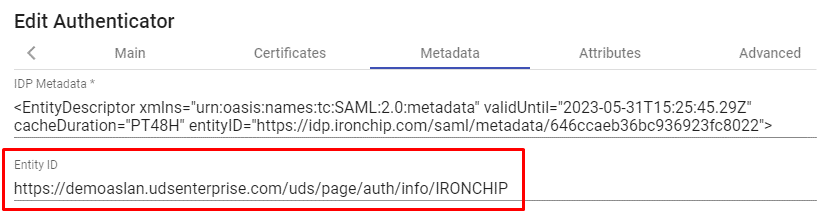
Configuración de la aplicación SAML en IRONCHIP
Retomamos el asistente de configuración de IRONCHIP para crear una aplicación SAML
personalizada, donde nos pedirá la “Metadata URL” generada en el paso anterior una vez
que hemos guardado y vuelto a editar el autenticador en UDS Enterprise.
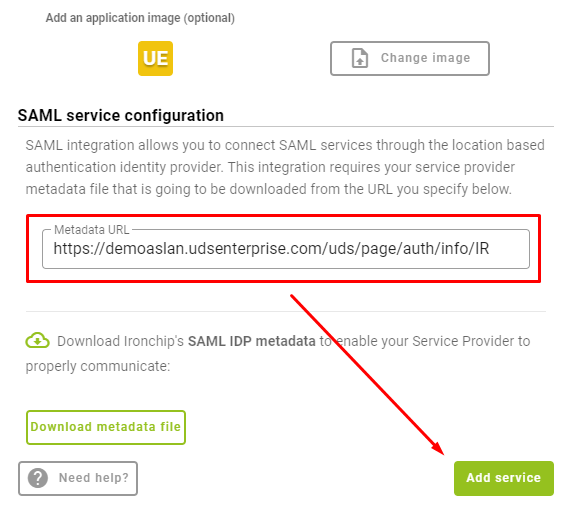
Una vez introducida la URL, finalizaremos el asistente.
El siguiente paso será dar acceso a nuestros usuarios a dicha aplicación creada:
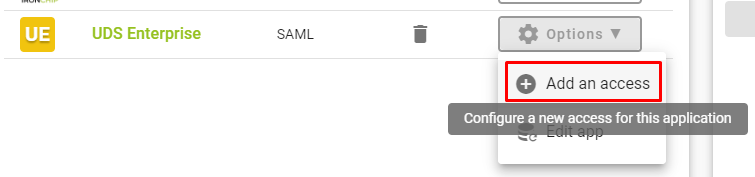
Podremos añadir usuarios individualmente o grupos de usuarios:
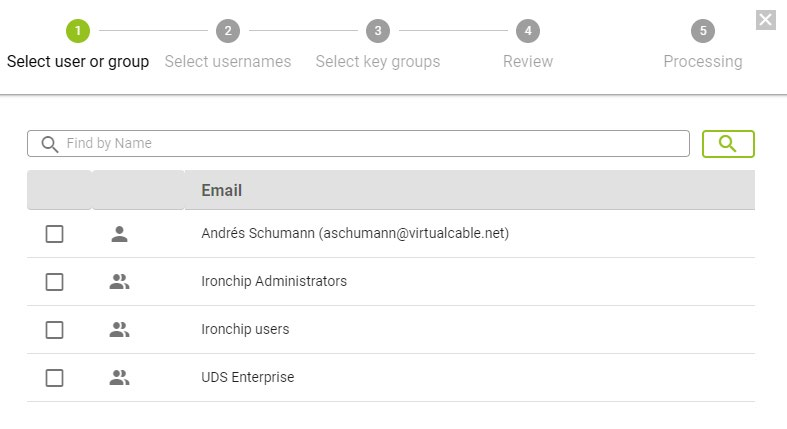
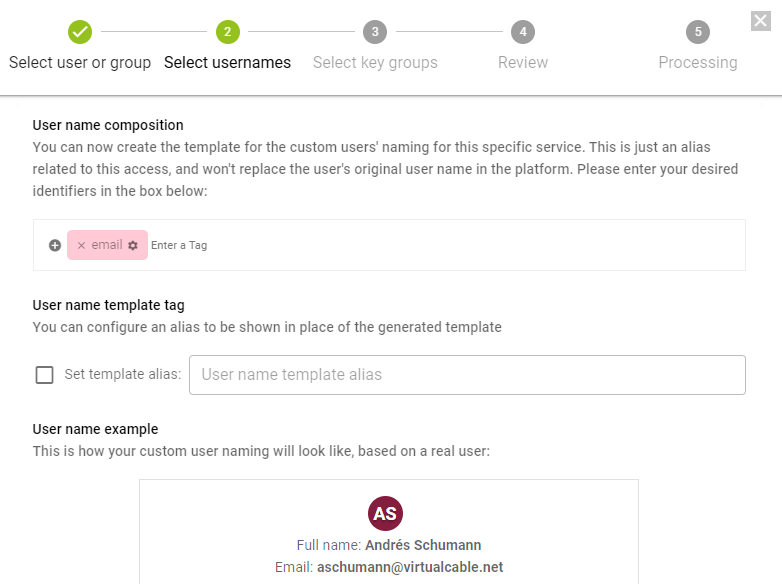
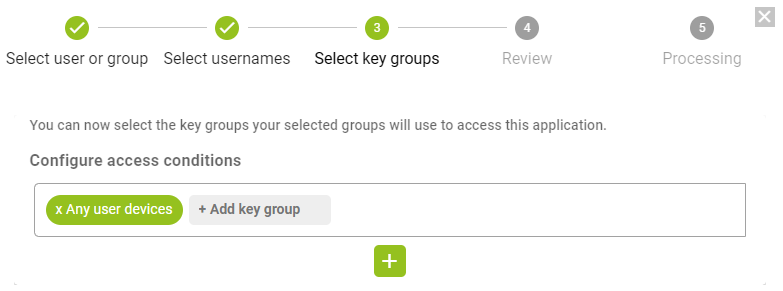
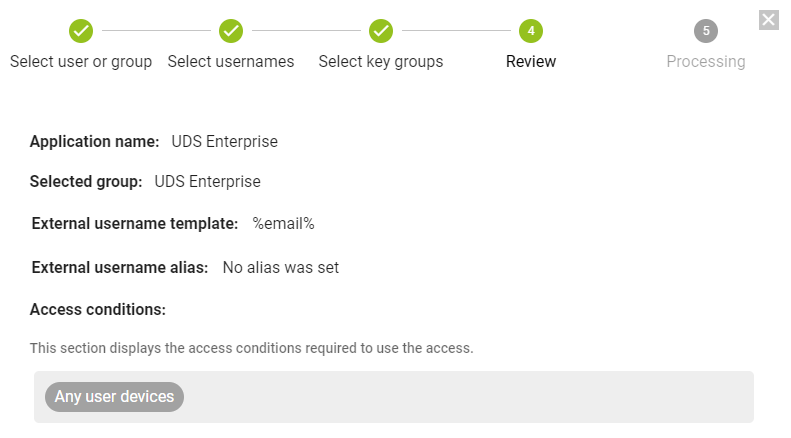
Con estos pasos tendremos creado nuestra aplicación en IRONCHIP y podremos
continuar con el siguiente punto.
Definición de atributos en SAML en UDS Enterprise
Accedemos a la administración de UDS Enterprise, seleccionamos el autenticador
SAML previamente creado y lo editamos.
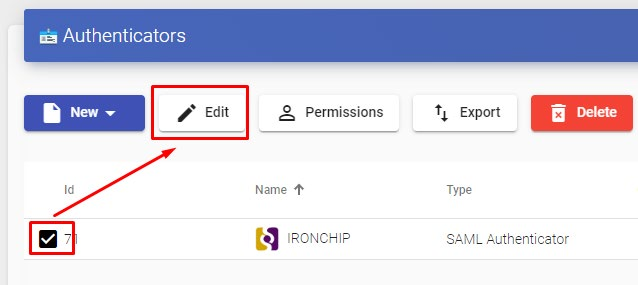
En el apartado “Attributes” indicaremos los atributos correctos. Están definidos y son
visibles en la documentación de IRONCHIP que por defecto son:
| Description | Friendly Name | SAML Name |
| User Name | uid | urn:oid:0.9.2342.19200300.100.1.1 |
| User Email | urn:oid:0.9.2342.19200300.100.1.3 | |
| User given Name | givenName | urn:oid:2.5.4.42 |
| User common Name | cn | urn:oid:2.5.4.3 |
| User Groups | eduPersonAffiliation | urn:oid:1.3.6.1.4.1.5923.1.1.1.1 |
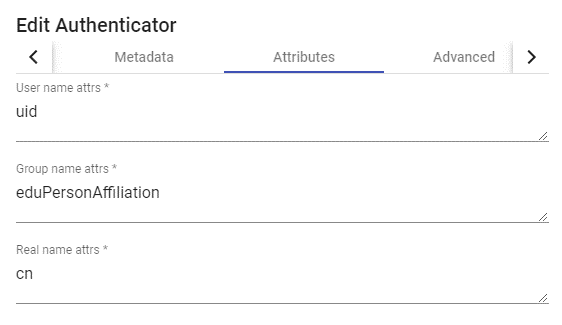
NOTA: En UDS Enterprise es posible indicar varios atributos o utilizar expresiones
regulares. Por ejemplo, para indicar nuevos atributos de pertenencia a grupos.
Una vez definidos correctamente los atributos, guardamos y accedemos al autenticador
creado en UDS Enterprise.
Dentro del autenticador, accedemos al apartado “Groups” para añadir los grupos
necesarios.
Los grupos los tendremos que añadir manualmente, ya que la búsqueda automática
no aplica con este tipo de autenticador:
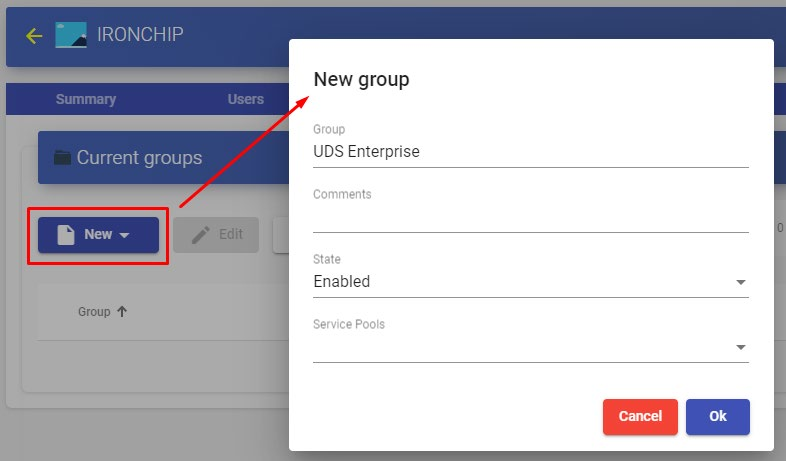
Añadimos todos los grupos necesarios (en este ejemplo, se añaden los diferentes
departamentos a los que pertenecen los usuarios, puesto que el atributo de pertenencia
a departamentos utilizado de IRONCHIP es el “Groups”):
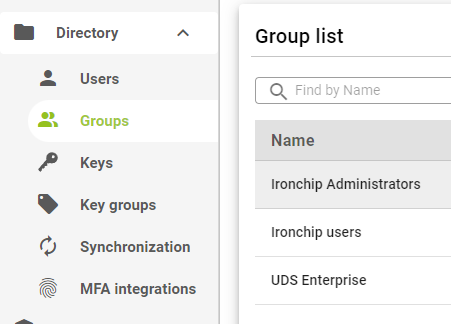
Acceso a través del autenticador
Para confirmar que toda la configuración es correcta, accedemos al portal de UDS
Enterprise a través del autenticador SAML recién creado:

Al seleccionar el autenticador SAML, automáticamente se nos redireccionará a la página
del proveedor. El sistema nos solicitará en este caso el email del usuario al que se le
mandará un PUSH:


NOTA: El modo de validación será el configurado en el propio proveedor. Es decir, si
disponemos de validación de los usuarios vía MFA, se utilizará.
Una vez realizado el login en IRONCHIP, se efectuará una redirección y volveremos a
la página de servicios de UDS Enterprise:
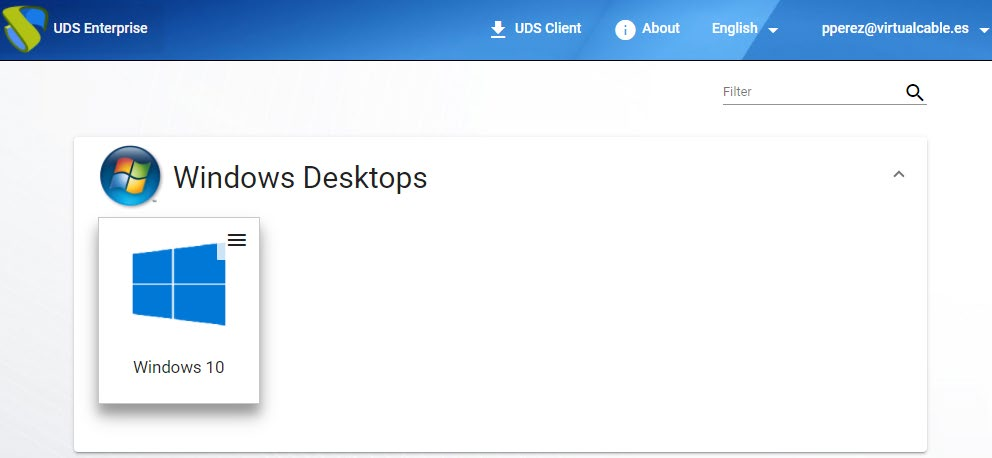
NOTA: Si el grupo al que pertenece el usuario tiene servicios asignados, se le mostrarán
y podrá acceder a ellos.
Podemos comprobar a qué grupos pertenece un usuario si lo editamos. Para ello,
accedemos al autenticador y editamos el usuario:
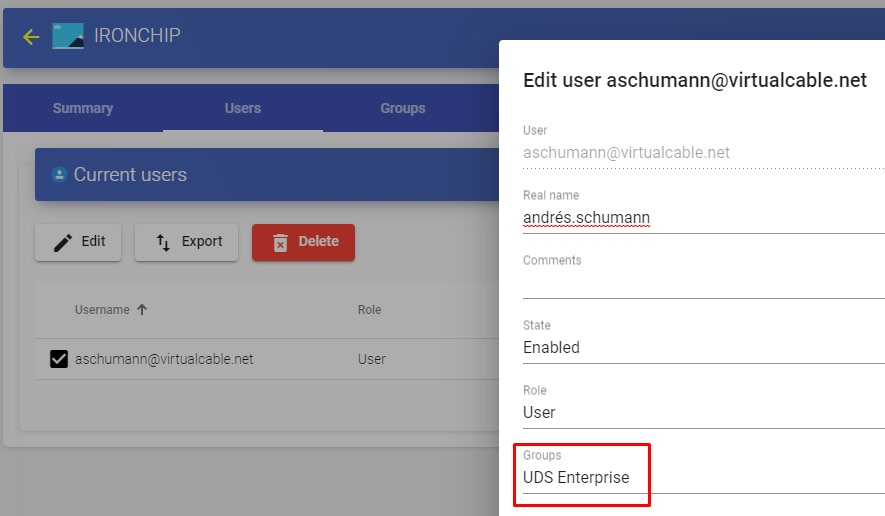
Podemos comprobar que, en este ejemplo, el usuario andres pertenece al grupo UDS
Enterprise y, como está dado de alta como grupo en el autenticador, puede acceder.
